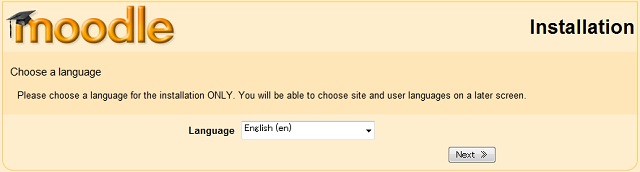eラーニング構築 Moodle
eラーニングを提供する。
eラーニングとは、WEB等の情報技術を利用した教育サービスのこと。
時間とらわれず学習者の都合/スキルにあわせた教育を行うことが出来、講師も不要であることから社内教育などで広く利用されている。
Moodleはオープンソースで配布されているeラーニングの中でも人気があり広く利用されている。
やりたいこと
IE等のWebブラウザから、 eラーニングを提供可能とする。
条件
| 使用OS | CentOS5.5 64bit |
| アプリ | Apache+PHP+MySQL (CentOS付属) |
| 文字コード | utf-8 |
条件構築
- 必要パッケージをインストール
# yum install php-xmlrpc
========================================================================================== Package Arch Version Repository Size ========================================================================================== Installing: php-xmlrpc x86_64 5.1.6-27.el5_5.3 updates 57 k
Transaction Summary ========================================================================================== Install 1 Package(s) Upgrade 0 Package(s)
- apache再起動
# /etc/rc.d/init.d/httpd restart httpd を停止中: [ OK ] httpd を起動中: [ OK ]
ファイル入手
- Moodle
http://moodle.org/
- 今回は以下ファイルを入手
本体 Moodle 1.9.10+
http://download.moodle.org/download.php/stable19/moodle-latest-19.zip
★最新版は「Moodle 2.0.1+」であるが、CentOS5.5で利用する場合、PHPバージョンアップが必要なため一世代古い版で構築
日本語パック ja_utf8.zip
http://download.moodle.org/download.php/lang16/ja_utf8.zip
MySQLデータベース作成:
(1)MySQL データベース作成
【telnet】
$ su パスワード:
- MySQLにログイン
# mysql -u root -p
Enter password: Welcome to the MySQL monitor. Commands end with ; or \g. Your MySQL connection id is 2 Server version: 5.0.77 Source distribution
Type 'help;' or '\h' for help. Type '\c' to clear the buffer.
- 「Moodle」データベース作成
mysql> create database moodle ; Query OK, 1 row affected (0.00 sec)
- 「moodle」ユーザ作成
mysql> grant all privileges on moodle.* to moodleuser@localhost identified by 'moodlepass'; Query OK, 0 rows affected (0.00 sec)
- 終了
mysql> exit Bye #
- データベース接続に問題が無いか確認
# mysql -u moodleuser -pmoodlepass moodle
Welcome to the MySQL monitor. Commands end with ; or \g. Your MySQL connection id is 3 Server version: 5.0.77 Source distribution
Type 'help;' or '\h' for help. Type '\c' to clear the buffer.
- 終了
mysql> exit Bye #
インストール
(1) ファイル転送
【FTP】
ftp にて、ユーザエリア「/home/hogehoge」に moodle-latest-19.zip ja_utf8.zip をアップ
(2)ファイルを展開
【Telnet】
- パッケージがあるか確認
# ls -l -rw-r--r-- 1 hogehoge hogehoge 936701 1月 22 11:01 ja_utf8.zip -rw-r--r-- 1 hogehoge hogehoge 16635242 1月 22 10:54 moodle-latest-19.zip
- 本体パッケージを解凍
# unzip moodle-latest-19.zip Archive: moodle-latest-19.zip creating: moodle/ creating: moodle/search/ :
- 言語パッケージを解凍
# unzip ja_utf8.zip Archive: ja_utf8.zip creating: ja_utf8/ inflating: ja_utf8/gradeimport_xml.php :
- 解凍ファイルがあるか確認
# ls -l drwxr-xr-x 5 root root 12288 11月 21 09:01 ja_utf8 -rw-r--r-- 1 hogehoge hogehoge 936701 1月 22 11:01 ja_utf8.zip drwxr-xr-x 34 root root 4096 1月 22 09:37 moodle -rw-r--r-- 1 hogehoge hogehoge 16635242 1月 22 10:54 moodle-latest-19.zip
(3)html直下にコピー
【telnet】
- ファイルコピー
# cp -R moodle/ /var/www/html/
# cp -R ja_utf8/ /var/www/html/moodle/lang/
- ディレクトリがあるか確認
# ls -l /var/www/html/ drwxr-xr-x 34 root root 4096 1月 22 11:12 moodle
# ls -l /var/www/html/moodle/lang/ drwxr-xr-x 5 root root 12288 1月 22 11:14 ja_utf8
- 所有者変更
# chown -R apache:apache /var/www/html/moodle/
- 確認
# ls -l /var/www/html/ drwxr-xr-x 34 apache apache 4096 1月 22 11:12 moodle
(4)データディレクトリ作成
【telnet】
- データディレクトリ作成
# mkdir /var/www/moodledata
- ディレクトリがあるか確認
# ls -l /var/www/ drwxr-xr-x 2 root root 4096 1月 22 13:24 moodledata
- 所有者変更
# chown -R apache:apache /var/www/moodledata
- 権限変更
# chmod 707 /var/www/moodledata
- 確認
# ls -l /var/www/ drwx---rwx 2 apache apache 4096 1月 22 13:24 moodledata
動作確認
【Web】
以下URLにアクセス
http://192.168.0.10/moodle/ → Moodle 設定画面が表示
設定
(1)Moodle 初期設定
【Web】
- インストール画面を表示
statusnet
http://192.168.0.10/moodle/ → Install 画面が表示
- 「Language」を日本語にして「next」押下
- 「PHP設定を確認しています」で全設定項目が「パス」であることを確認して「次へ」押下
- 「ウェブアドレス/Moodleディレクトリ/データディレクトリ」を確認して「次へ」押下
- データベース設定画面で以下を設定
→「次へ」押下
タイプ MySQL(mysql) ホストサーバ localhost データベース moodle ユーザ moodleuser パスワード moodlepass テーブル接頭辞 (そのまま変更せず)
- サーバチェック画面で全状態「OK」確認後「次へ」押下
- 「言語パックのダウンロード」で「「日本語(ja)言語パック」をダウンロードする」ボタンを押下
→「言語「 日本語 (ja) 」が正常にインストールされました。」確認後「次へ」押下
★インストールに失敗した場合は、以下コマンドにて手動でインストール# cp -Rf ja_utf8/ /var/www/moodledata/lang/
- 「設定が完了しました。」確認後「続ける」押下
- 「著作権」確認後「Yes」押下
- 「現在のリリース状況」確認後「続ける」押下
★以下データ設定画面が出るので以下画面が出るまで「続ける」押下していく
- 「管理者アカウントの設定」画面
| ユーザ名 | admin |
|新しいパスワード|(adminのパスワード)
| メールアドレス | hogehoge@hogehoge.com |
| 都道府県 | 東京 |
| 国を選択する | 日本(ja) |
→必須事項設定後「プロファイルを更新する」を押下
- 「新しい設定 - フロントページ設定」で以下設定
| 長いサイト名 | hogehoge Modle Site |
| サイト省略名 | hogehoge |
→必須事項設定後「変更を保存する」を押下
- 完了 → 以下画面が表示
遭遇したトラブル
インストール画面でxmlrpcがチェックエラーとなる
問題:
Moodle 初期設定画面で、途中チェック画面でxmlrpcがチェックエラーとなる
原因:
PHP-xmlrpcが無いため。以下手順でPHP-xmlrpcをアップデート
# yum install php-xmlrpc
========================================================================================== Package Arch Version Repository Size ========================================================================================== Installing: php-xmlrpc x86_64 5.1.6-27.el5_5.3 updates 57 k
Transaction Summary ========================================================================================== Install 1 Package(s) Upgrade 0 Package(s)
インストール画面で日本語パックがインストールできない
問題:
Moodle 初期設定画面で、日本語パックがインストールできない
原因:
moodleサイトへのアクセスが出来なかったため(社内プロキシ未設定、アクセス制限等)
手動にてインストールを実施する
謝辞
テキスト作成に当たり、以下サイトを参考にさせて頂きました。ありがとうございます。
http://docs.moodle.org/ja/Moodle%E3%81%AE%E3%82%A4%E3%83%B3%E3%82%B9%E3%83%88%E3%83%BC%E3%83%AB
http://moodle.org/mod/forum/discuss.php?d=89606